notepad怎么比较两个文件

在日常生活中,我们常常需要比较两个类似的文件来获取两者之间的差异,如果一行一行地用眼睛观察,那就太累了,而且也不一定找得完左右的差异,这个时候,使用notepad++里的compare插件就要方便很多。
Step1:选择插件 —> Plugin Manager —> Show Plugin Manager;
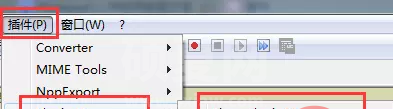
Step2:勾选Compare —> 再选择Install;

注意:此时可能会提示更新notepad++,只管更新就好,然后重启,重启之后再按前两步再装一次compare,这个时候插件才能安装成功。
相关推荐:《Notepad++使用图文教程》
Step3:将你需要比较的两个文件用notepad++打开,然后选择 插件 —> Compare —> Compare,notepad++就会自动对比相邻两个文件的内容,并标识出有差异的地方;
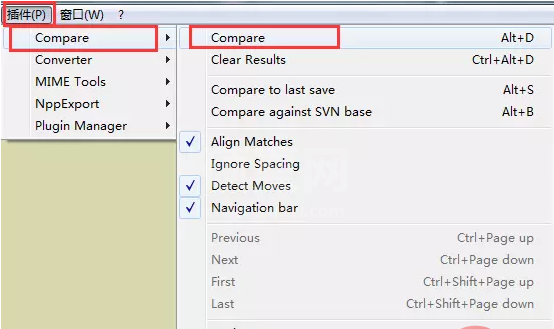

选择 插件 —> Compare —> Clear Results,可清除比较结果
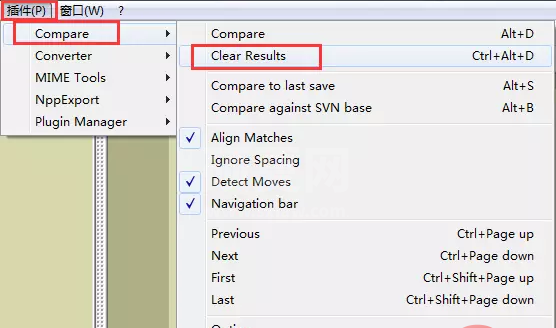
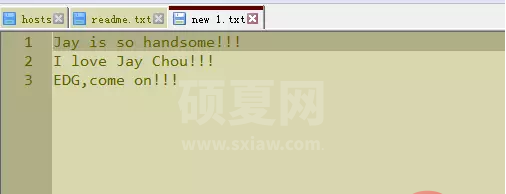
以上就是notepad怎么比较两个文件的详细内容,更多请关注其它相关文章!
